电脑的控制面板是Windows图形用户界面一部分,可通过开始菜单访问。Win7系统的只需要点击开始菜单,就可以打开控制面板了,这多方便啊,微软win10操作系统相较于之前的系统进行了很大的整改,下面,小编就来跟大家讲解快速打开Win10控制面板的方法。
随着win1ode不断改善,现在升级到win10正式版系统的用户已经越来越多了,不过很多朋友对于它的使用还不是很了解。比如,有用户就向小编咨询Win10系统下该如何使用快捷键打开控制面板?这个问题其实很简单,下面,小编给大家分享打开Win10控制面板的方法。
Win10控制面板如何快速打开
找到左下角的windows图标
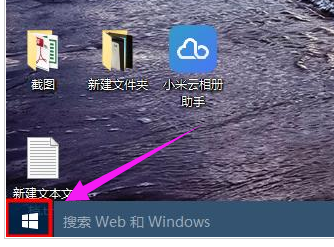
快速打开电脑图解1
右键单击,选择控制面板

Win10电脑图解2
方法二:
找到搜索框
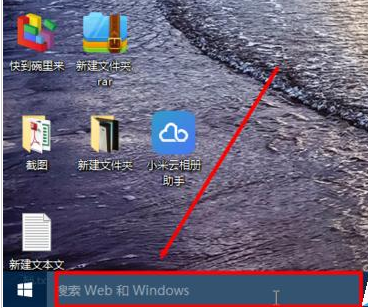
快速打开电脑图解3
直接在搜索框中输入控制面板
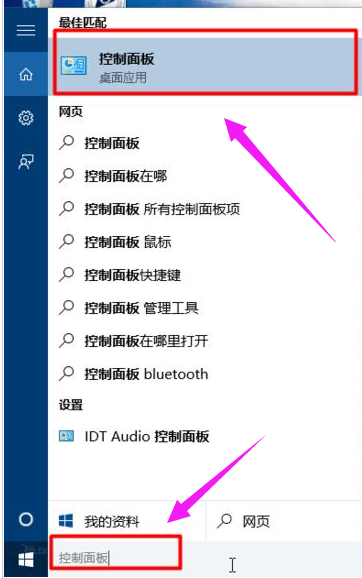
控制面板电脑图解4
可以将控制面板添加到桌面,用的时候打开即可,右键单击桌面,选择个性化
在主题里找到桌面图标设置
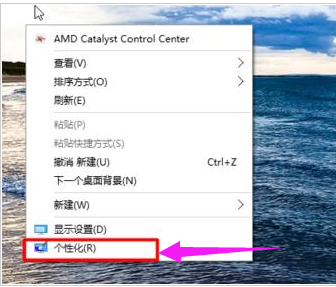
Win10电脑图解5
将控制面板勾选,点击确定就可以将控制面板放到桌面快捷方式了
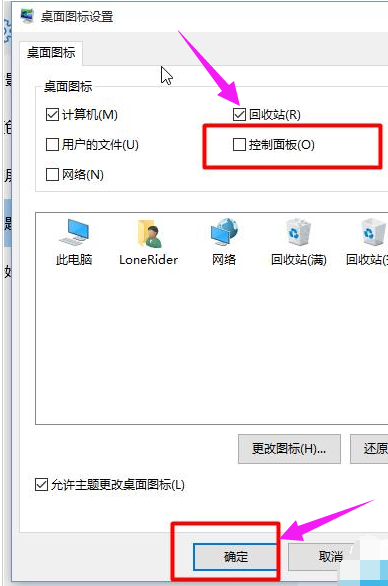
控制面板电脑图解6
以上就是打开Win10控制面板的技巧。